Adakah anda sedang mencari penukar FLV ke MKV yang boleh dipercayai yang akan mengubah fail video anda secepat mungkin? Memang benar menukar fail kadangkala boleh berbahaya. Sebaliknya, mempunyai alat penukar yang berkesan boleh memudahkan perkara itu. Nasib baik, artikel ini akan memperkenalkan anda kepada alat yang paling boleh dipercayai dalam talian dan luar talian yang boleh membantu anda melakukan kerja dengan mudah.
Bahagian 1. Bagaimana untuk Menukar FLV ke MKV Online secara Percuma
Pertama sekali, adakah penyelesaian dalam talian yang telah disahkan ini. AVAide Penukar FLV Percuma ialah alat yang pakar untuk fail FLV. Tambahan pula, ramai yang berpuas hati dengan keputusan yang dihasilkan oleh alat ini. Tukar FLV ke MKV dalam talian menggunakan tetapannya yang fleksibel tanpa had untuk meningkatkan output anda. Sejajar dengan itu, anda boleh mengetepikan kebimbangan anda tentang keselamatan fail anda, kerana alat dalam talian ini menjamin keselamatan 100 peratus pada data anda. Gunakan antara muka yang tidak menuntutnya untuk menampung keperluan penukaran anda dengan mudah.
Apa lagi? Alat ini tidak memerlukan sebarang pendaftaran yang boleh anda gunakan pada bila-bila masa anda mahu tanpa sebarang iklan pada halaman dan tera air pada output. Oleh itu, tanpa berlengah lagi, lihat garis panduan di bawah tentang cara menukar fail pukal FLV kepada MKV.
Langkah 1Memasang Pelancar
Pasang pelancar ke PC anda, pergi ke tapak web rasmi kemudian tekan butang TAMBAH FAIL ANDA butang. Kemudian dari tetingkap timbul, klik Muat turun kemudiannya Buka.
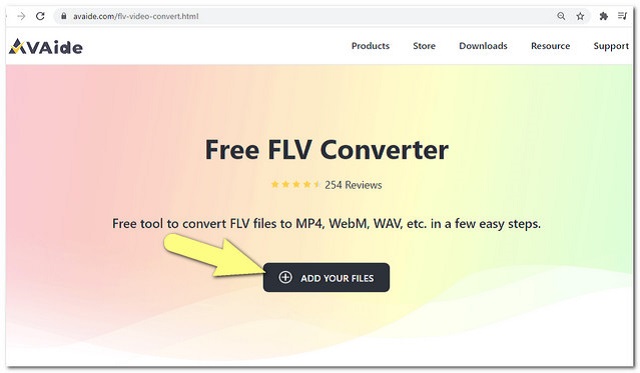
Langkah 2Memuat naik fail FLV
klik pada TAMBAH FAIL ANDA butang sekali lagi dan tambah fail FLV awal anda. Untuk menambah lebih banyak fail pada antara muka, tekan butang Tambah fail butang.

Langkah 3Menetapkan Fail kepada MKV
Pratetap FLV yang dimuat naik ke MKV dalam talian. Pilih daripada format video yang tersedia di bahagian bawah antara muka. Format fail audio akan tersedia apabila anda menekan butang Nota ikon.
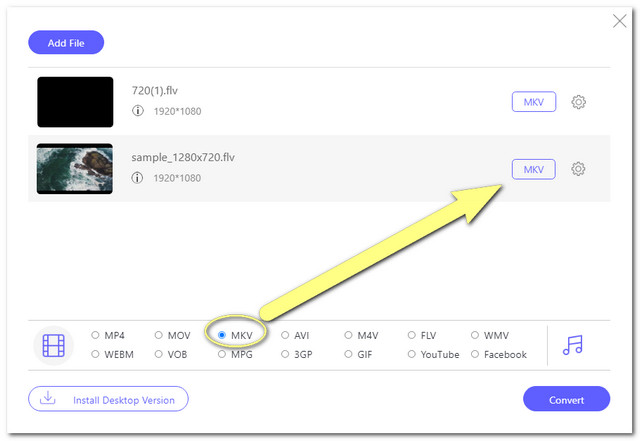
Nota: Untuk tetapan tambahan, anda boleh mengklik pada Tetapan ikon. Terdapat tempat anda boleh melaraskan kadar bingkai, kadar bit video dan resolusi untuk output.
Langkah 4Mula Menukar
Klik pada Tukar butang apabila semua tetapan selesai. Selepas itu, tetingkap storan fail komputer anda akan muncul, dari situ anda perlu memilih destinasi fail yang ditukar. Selepas itu proses penukaran pukal akan bermula.
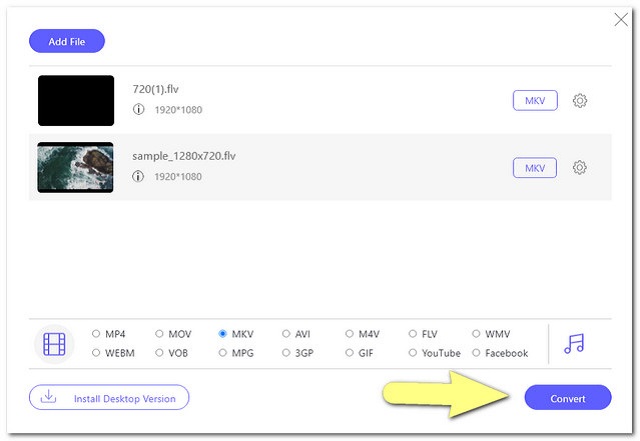
Langkah 5Menyemak Fail yang Selesai
Cari fail yang ditukar dengan mudah dengan mengklik butang folder ikon pada antara muka.
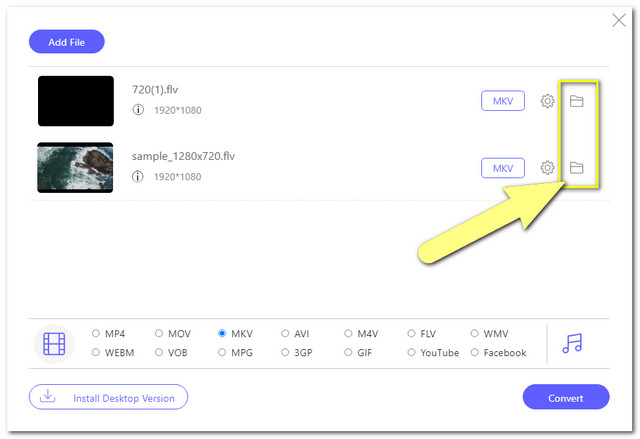
Bahagian 2. Bagaimana Menukar FLV kepada MKV Dengan Perisian Terbaik
Cara paling menarik untuk menukar fail video adalah melalui perisian yang menakjubkan. Penukar Video AVAide adalah yang terbaik antara penukar perisian terbaik pada masa kini. Tambahan pula, ia adalah alat yang murah hati menyediakan pengguna dengan ciri-ciri hebat yang pasti mereka suka. Ia menukar FLV kepada MKV dan menjadikan fail video dipertingkatkan, dikolaj, filem dibuat, bersama-sama dengan membuat 3D dan GIF untuk keseronokan.
Lebih-lebih lagi, Ia juga membolehkan pengguna untuk menukar dalam kelompok namun ia memberikan kelajuan penukaran yang paling cepat daripada yang lain. Nikmati ciri dalam kotak alatnya seperti penambah video, pemutar, perapi, penggabungan, pemampat, pembalikan, pengawal kelajuan dan banyak lagi. Marilah kita belajar bagaimana untuk menggunakan perisian yang menakjubkan ini. Di bawah ialah langkah dan imej tentang cara menukar fail FLV anda kepada MKV dengan cepat.
Langkah 1Muat turun dan Pasang ke PC Anda
Muat turun percuma dan pasang penukar FLV ke MKV ini ke PC anda. Untuk berbuat demikian, anda boleh klik butang muat turun yang diberikan di bawah.

Cubalah Untuk Windows 7 atau lebih baru
 Muat Turun Selamat
Muat Turun Selamat
Cubalah Untuk Mac OS X 10.13 atau lebih baru
 Muat Turun Selamat
Muat Turun SelamatLangkah 2Import Fail FLV
Buka perisian dan mula memuat naik fail FLV anda dengan seret dan lepaskannya pada antara muka sekali gus. Jika tidak, anda boleh klik pada Menambah fail butang yang terletak di bahagian atas sebelah kiri, kemudian pilih sama ada untuk menambah fail atau keseluruhan folder.
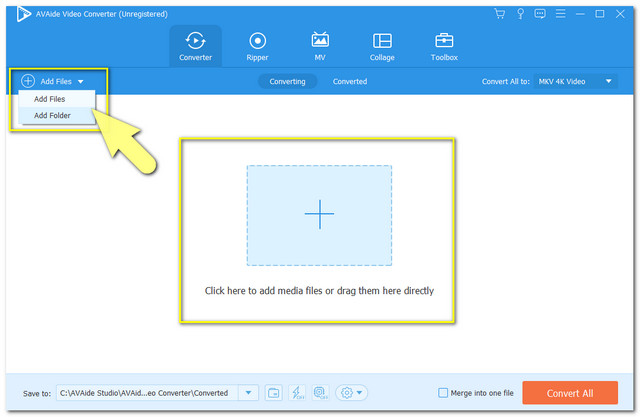
Langkah 3Konfigurasikan Fail ke dalam MKV
Klik pada Tukar Semua Kepada butang yang terletak di bahagian atas sebelah kanan antara muka untuk melihat tetapan. Pilih MKV antara format yang disenaraikan di bawah Video, kemudian klik resolusi pilihan anda.
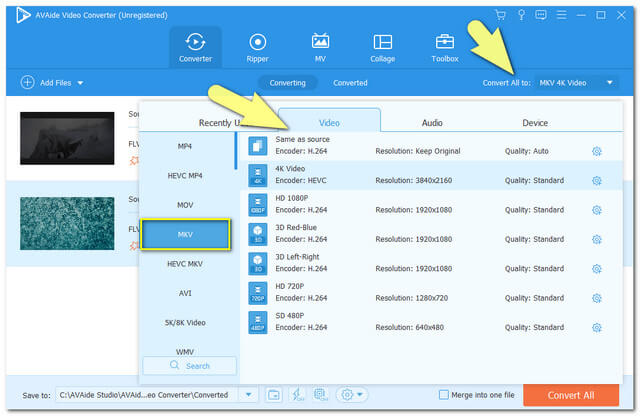
Nota: Anda juga boleh menyemak format audio dan peranti yang tersedia di sana. Untuk melaraskan kadar bingkai, kadar bit dan resolusi output anda, anda boleh mengklik butang Tetapan ikon dari sana.
Langkah 4Mulakan Penukaran
Mulakan proses penukaran dengan mengklik butang Tukar Semua butang merah pada antara muka. Apabila diklik, perhatikan dan kagum dengan betapa pantasnya proses penukaran perisian ini.
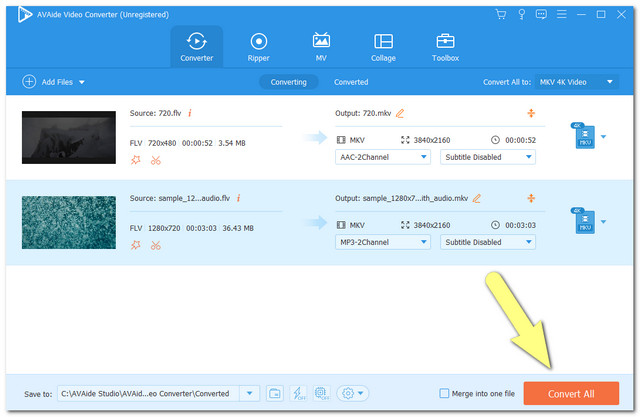
Langkah 5Semak Fail Berubah
Semak fail yang telah lengkap dengan mengklik Ditukar butang. Dan untuk mencari fail pada storan fail komputer tempatan anda, klik butang folder ikon pada setiap fail.
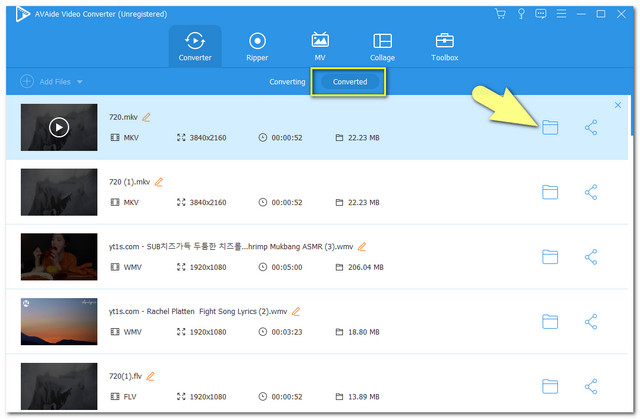
Bahagian 3. Lagi Anda Ingin Tahu Mengenai FLV dan MKV
Untuk mengetahui sebab anda perlu menukar FLV kepada MKV, izinkan kami mempunyai pengetahuan lanjutan tentang kedua-duanya.
Apakah FLV?
Flash Video yang juga dikenali sebagai FLV merupakan bekas multimedia daripada Adobe Systems. Untuk memindahkan format jenis ini ke internet, Adobe Flash Player diperlukan. Sebaliknya, FLV serupa dengan MKV lazimnya merupakan salah satu pilihan format yang baik untuk tapak penstriman video dalam talian sebelum ini, kerana saiznya yang kecil. Walau bagaimanapun, bekas fail ini semakin kurang popular pada masa kini. Pada nota ini, peranti yang menggunakan iOS tidak menyokong fail jenis ini, itulah sebabnya ramai yang memilih untuk mengubahnya menjadi format fail dengan julat keserasian peranti yang lebih luas seperti MKV.
Apakah MKV?
MKV sebaliknya ialah bekas berbilang video yang dibangunkan oleh Matroshka. Bekas fail ini boleh menyimpan audio, video dan trek sari kata tanpa had dalam fail. Selain itu, ia juga menyokong berbilang codec sebagai fail sumber terbuka. Selain itu, kualitinya yang tinggi menjadikannya pilihan pengguna terutamanya dalam menyimpan filem, rancangan TV dan klip pendek.
Bahagian 4. Soalan Lazim Mengenai Penukaran FLV dan MKV
Adakah fail video MKV kadangkala hilang?
Salah satu kelemahan fail MKV ialah ia mempunyai ciri lossy.
Bolehkah saya memainkan video FLV pada desktop saya tanpa pemain flash adobe?
pasti. Video FLV boleh dimainkan dengan pemain media yang berbeza pada desktop.
Bolehkah saya menggunakan penukaran FFMPEG pada FLV kepada MKV?
FFMPEg ialah satu lagi penukar video yang boleh anda gunakan untuk perkara ini. Walau bagaimanapun, alat ini adalah baris arahan berdasarkan yang mungkin sukar digunakan oleh orang bukan teknikal. Sebaliknya, menggunakan Penukar Video AVAide akan memberi anda cara yang paling mudah.
Memang tidak dapat dinafikan bahawa mempunyai penukar video yang boleh dipercayai menukar FLV kepada MKV lebih mudah. Dengan alatan terkumpul setiap fail video dan audio boleh diubah menjadi versi yang lebih baik. Bijak dan pilih mana yang anda fikir akan menjadi teman penyelesaian penukaran terbaik. Penukar Video AVAide adalah pilihan terbaik dan paling praktikal yang boleh dimiliki seseorang. Dan mungkin juga mencuba dan menjadi sebahagian daripada pengguna yang akan membuktikan ciri hebatnya.
Kotak alat video lengkap anda yang menyokong 350+ format untuk penukaran dalam kualiti tanpa kerugian.




